ట్రోజన్.ఫ్లోక్సిఫ్ (09.17.25)
ట్రోజన్.ఫ్లోక్సిఫ్ అంటే ఏమిటి?ఇది హానికరమైన సాఫ్ట్వేర్, ఇది 2017 లో CCleaner యుటిలిటీ యొక్క రాజీ వెర్షన్ ద్వారా విస్తరించినప్పుడు ట్రాక్షన్ను తిరిగి పొందింది. ఆగష్టు 15 నుండి సెప్టెంబర్ 12, 2017 మధ్య, 2 మిలియన్లకు పైగా కంప్యూటర్ వినియోగదారులు ట్రోజన్.ఫ్లోక్సిఫ్ బారిన పడ్డారు. హానికరమైన పేలోడ్తో ఇప్పటికే లోడ్ చేయబడిన CCleaner యొక్క ఎక్జిక్యూటబుల్ హ్యాక్ చేయబడిన ప్రసిద్ధ కంప్యూటర్ మరమ్మతు ప్రోగ్రామ్ సహాయంతో, ట్రోజన్.ఫ్లోక్సిఫ్ చాలా తక్కువ వ్యవధిలో చాలా కంప్యూటర్లలోకి చొరబడింది. చొరబాట్లను పూర్తి చేసిన తరువాత, ట్రోజన్.ఫ్లోక్సిఫ్ యూజర్ యొక్క డేటాను అలాగే వ్యవస్థాపించిన ప్రోగ్రామ్లు, ప్రత్యేకమైన ఐడి మరియు మాక్ చిరునామా వంటి ఇతర సిస్టమ్ సమాచారాన్ని సేకరించింది. సేకరించిన సమాచారం కమాండ్ అండ్ కంట్రోల్ సర్వర్కు పంపబడుతుంది, ఇది నేరస్థులకు మాత్రమే ప్రాప్యత చేయగలదు.
విషయాలను మరింత దిగజార్చడానికి, ఈ హానికరమైన సాఫ్ట్వేర్ సమాచారాన్ని సేకరించడంతో ఆగదు, కానీ హానికరమైన ప్రోగ్రామ్ల యొక్క ఇతర సంస్థాపనలను కూడా ప్రారంభిస్తుంది. .
ట్రోజన్.ఫ్లోక్సిఫ్ ఏమి చేయవచ్చు?CCleaner యొక్క అన్ని సంస్కరణలు మీ సిస్టమ్కు ప్రమాదం కాదు. ట్రోజన్.ఫ్లోక్సిఫ్ CCleaner వెర్షన్లు 5.33.6162 మరియు క్లౌడ్ 1.07.3191 లోకి చొప్పించబడింది. నివేదికల ఆధారంగా, విండోస్ OS 32-బిట్ సిస్టమ్స్లో మాత్రమే వైరస్ కనుగొనబడింది. అయినప్పటికీ, విండోస్ యొక్క 64-బిట్ OS వెర్షన్ సురక్షితం అని దీని అర్థం కాదు, అందువల్ల ఈ CCleaner సంస్కరణలకు దూరంగా ఉండవలసిన అవసరం ఉంది. చీకటి పరిస్థితి మధ్యలో ఉన్న శుభవార్త ఏమిటంటే, వినియోగదారు అడ్మిన్ ఖాతాను ఉపయోగించుకోకపోతే ట్రోజన్.ఫ్లోక్సిఫ్ అమలు చేయడంలో విఫలమవుతుంది.
వివిధ రకాల ట్రోజన్.ఫ్లోక్సిఫ్ వైరస్ కూడా సూచించబడ్డాయి పరిశోధకులు చాలా మంది ఉన్నప్పటికీ (అందరూ కాకపోతే) అదేవిధంగా వ్యవహరిస్తున్నారు. వైరస్ వినియోగదారుకు సంబంధించిన సమాచారాన్ని అలాగే PC యొక్క సాంకేతిక డేటాను దొంగిలించాలని అనుకుంటుంది:
- బాధితుడి కంప్యూటర్ పేరు
- PC లో ఇన్స్టాల్ చేయబడిన అన్ని ప్రోగ్రామ్లు
- కంప్యూటర్లో చురుకుగా ఉండే ప్రాసెస్లు
- ప్రారంభ 3 నెట్వర్క్ ఎడాప్టర్లకు సంబంధించిన మాక్ చిరునామాలు
- కంప్యూటర్ యొక్క ప్రత్యేక ఐడి
ట్రోజన్.ఫ్లోక్సిఫ్ ద్వారా సేకరించిన పైన పేర్కొన్న సమాచారం కాకుండా, వైరస్ బాధితుడి వ్యక్తిగత సమాచారానికి సంబంధించిన డేటాను కూడా సేకరిస్తుంది, ఇందులో వివిధ సున్నితమైన వెబ్సైట్లకు లాగిన్ వివరాలు, అలాగే క్రెడిట్ కార్డ్ వంటి చెల్లింపు వివరాలు ఉంటాయి. అంతేకాకుండా, ఈ హానికరమైన సాఫ్ట్వేర్ కీలాగర్గా కూడా పనిచేయగలదు, ransomware వంటి అనేక బెదిరింపులను ఇన్స్టాల్ చేస్తుంది, ఇది మరింత నష్టానికి మరియు ఆర్థిక నష్టానికి దారితీయవచ్చు. మీ PC ని, అలాగే సున్నితమైన డేటాను రక్షించడానికి వెంటనే వైరస్ నుండి బయటపడండి. సోకిన సంస్కరణలను ఇన్స్టాల్ చేసిన వారికి, సాఫ్ట్వేర్ను అప్డేట్ చేయడం మరియు పేరున్న సిస్టమ్ సెక్యూరిటీ సాధనాన్ని ఉపయోగించి పూర్తి సిస్టమ్ స్కాన్ చేయడం ఉత్తమం.
పైన చెప్పినట్లుగా, CCleaner యొక్క పాడైన సాఫ్ట్వేర్ సంస్కరణల ద్వారా వైరస్ భారీగా పంపిణీ చేయబడింది. ఈ మాల్వేర్ యొక్క రచయితలు CCleaner సాఫ్ట్వేర్ ఎక్జిక్యూటబుల్ను హ్యాక్ చేసి హానికరమైన పేలోడ్ను నాటారు. హానికరమైన కోడ్ నమ్మదగిన మరియు ప్రసిద్ధ సాఫ్ట్వేర్లో ఇంజెక్ట్ చేయడంతో, వైరస్ 2.2 మిలియన్ కంప్యూటర్లకు పైగా విజయవంతంగా సోకగలిగింది. ప్రతిదీ పరిగణనలోకి తీసుకుంటే, సోకిన CCleaner సంస్కరణలను నివారించడం ద్వారా దీని అర్థం కాదు, మీరు వైరస్ల నుండి సురక్షితంగా ఉన్నారు. ఆన్లైన్లో బ్రౌజ్ చేసేటప్పుడు సురక్షితంగా మరియు సురక్షితంగా ఉండటానికి మీరు అనుసరించాల్సిన కొన్ని ప్రవర్తన ఉంది. స్టార్టర్స్ కోసం, మీరు ఈ సాఫ్ట్వేర్కు బాధితులైతే, చట్టబద్ధమైన ప్రోగ్రామ్ ద్వారా వచ్చినందున దాన్ని నివారించడానికి మీరు ఏమీ చేయలేరు. అయినప్పటికీ, తాజా సాంకేతిక వార్తలతో మిమ్మల్ని మీరు అప్డేట్ చేసుకోవడం ద్వారా, మీరు ఇప్పటికే నివేదించిన ధోరణికి బలైపోకుండా ఉండగలరు.
ఇంటర్నెట్ను యాక్సెస్ చేసేటప్పుడు అప్రమత్తంగా ఉండటం చాలా ముఖ్యం ఎందుకంటే మీరు జారిపోయే వరకు మిలియన్ల వైరస్లు వేచి ఉన్నాయి. అవును, మీ సిస్టమ్ను తిరిగి పొందడానికి మీరు ఉపయోగించగల విశ్వసనీయ సాధనాల సమూహం ఉన్నాయి, దానిని తిరిగి దాని ఆరోగ్యకరమైన స్థితికి తీసుకువస్తుంది. కానీ కోల్పోయిన సున్నితమైన డేటాను తిరిగి పొందలేము. మరుసటి రోజు ఉదయం మీరు ఇంటర్నెట్లోని మీ మురికి లాండ్రీకి కూడా మేల్కొనవచ్చు.
ట్రోజన్ను ఎలా తొలగించాలి. . అందువల్ల, దానిని తొలగించాలి. శుభవార్త ఏమిటంటే, మీ కోసం మీరు సమర్థవంతమైన ట్రోజన్.ఫ్లోక్సిఫ్ తొలగింపు సూచనలను కలిగి ఉన్నారు. >మీ పరికరం నుండి ట్రోజన్. Mac OS X
నుండి ట్రోజన్.ఫ్లోక్సిఫ్ను తొలగించండిదశ 3. ఇంటర్నెట్ ఎక్స్ప్లోరర్ నుండి ట్రోజన్.ఫ్లోక్సిఫ్ను వదిలించుకోండి
దశ 4. మైక్రోసాఫ్ట్ ఎడ్జ్ నుండి ట్రోజన్.ఫ్లోక్సిఫ్ను అన్ఇన్స్టాల్ చేయండి
దశ 5. మొజిల్లా ఫైర్ఫాక్స్ నుండి ట్రోజన్.ఫ్లోక్సిఫ్ను తొలగించండి
దశ 6. గూగుల్ క్రోమ్ నుండి ట్రోజన్.ఫ్లోక్సిఫ్ ను తొలగించండి
దశ 7. సఫారి నుండి ట్రోజన్.ఫ్లోక్సిఫ్ ను వదిలించుకోండి
ట్రోజన్ ను ఎలా తొలగించాలి. విండోస్ నుండి ఫ్లోక్సిఫ్
ట్రోజన్.ఫ్లోక్సిఫ్ యొక్క సాధారణ లక్షణాలలో ఒకటి, అవి చట్టబద్ధమైన ప్రోగ్రామ్లుగా చూపించడానికి ఇష్టపడతాయి లేదా మీ కంప్యూటర్కు సోకడానికి చట్టబద్ధమైన ప్రోగ్రామ్లతో కలిసి ఉంటాయి. ట్రోజన్.ఫ్లోక్సిఫ్ ప్రమాదాన్ని ఎదుర్కొన్నప్పుడు మీరు చేయవలసిన మొదటి విషయం ఏమిటంటే దానితో వచ్చిన ప్రోగ్రామ్ను అన్ఇన్స్టాల్ చేయడం.
విండోస్ నుండి హానికరమైన మరియు అవాంఛిత ప్రోగ్రామ్లను తొలగించి ట్రోజన్ను వదిలించుకోండి. floxif శాశ్వతంగా, ఈ సూచనలను అనుసరించండి:
1. హానికరమైన ప్రోగ్రామ్లను అన్ఇన్స్టాల్ చేయండి.ప్రారంభం పై క్లిక్ చేసి, ఆపై శోధన పెట్టెలో కంట్రోల్ పానెల్ టైప్ చేయండి. శోధన ఫలితాల నుండి కంట్రోల్ పానెల్ పై క్లిక్ చేసి, ఆపై ప్రోగ్రామ్ కింద ప్రోగ్రామ్ను అన్ఇన్స్టాల్ చేయండి లింక్పై క్లిక్ చేయండి. విండోస్ 7 కంప్యూటర్లకు కంట్రోల్ పానెల్ ఒకేలా కనిపిస్తుంది, కానీ విండోస్ ఎక్స్పి వినియోగదారుల కోసం, బదులుగా ప్రోగ్రామ్లను జోడించు / తొలగించు పై క్లిక్ చేయండి. వినియోగదారులు, మీరు ప్రారంభ & gt; కు నావిగేట్ చేయడం ద్వారా ప్రోగ్రామ్లను కూడా అన్ఇన్స్టాల్ చేయవచ్చు. సెట్టింగులు & gt; అనువర్తనాలు & gt; అనువర్తనాలు & amp; లక్షణాలు.
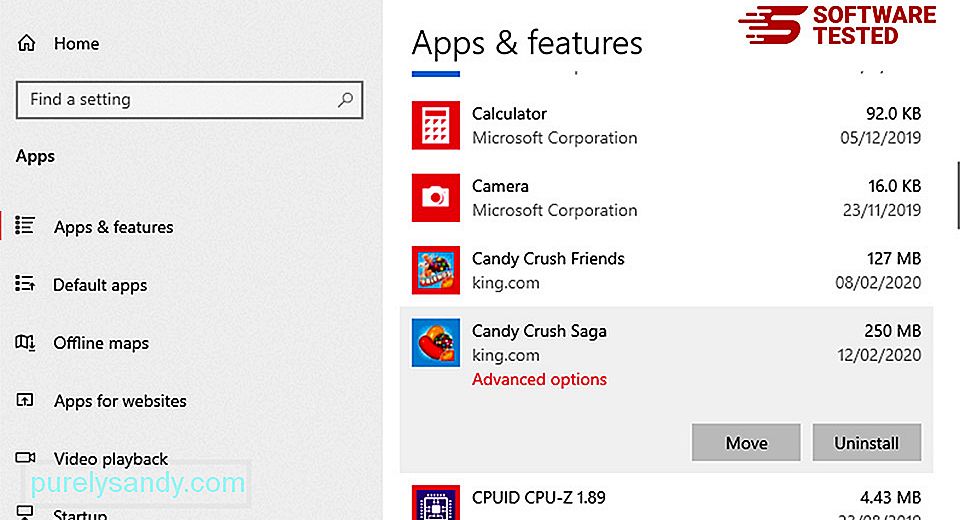
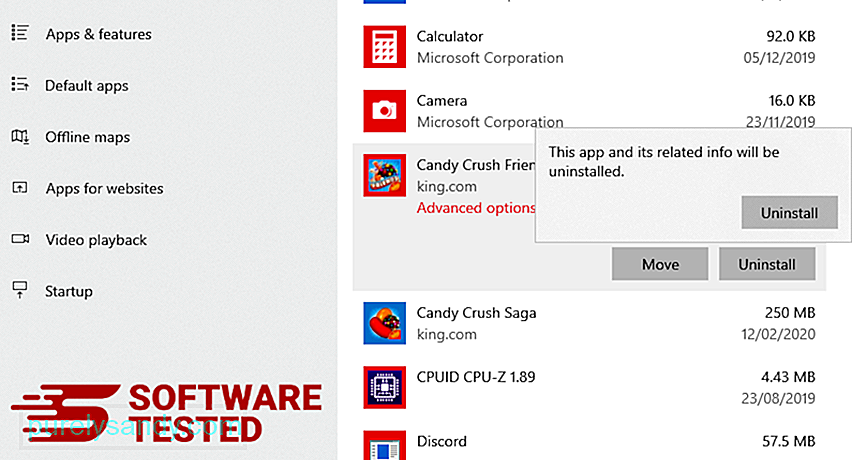
దీన్ని చేయడానికి, మీరు అన్ఇన్స్టాల్ చేసిన ప్రోగ్రామ్ యొక్క సత్వరమార్గంపై కుడి-క్లిక్ చేసి, ఆపై ప్రాపర్టీస్ ఎంచుకోండి.
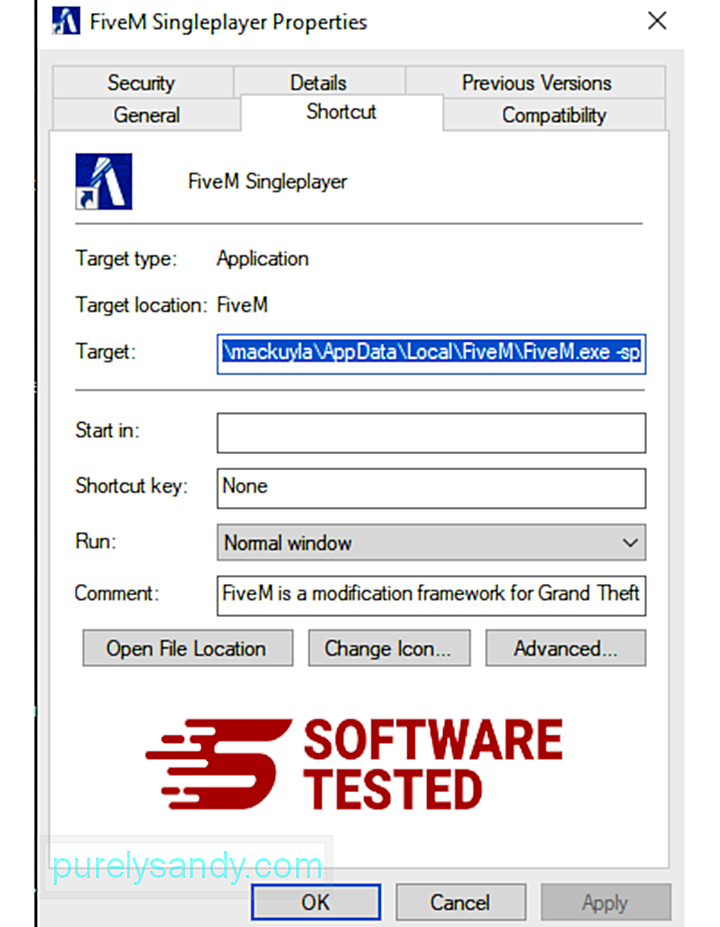
ఇది స్వయంచాలకంగా సత్వరమార్గం టాబ్ను తెరవాలి. టార్గెట్ ఫీల్డ్ను చూడండి మరియు మాల్వేర్కు సంబంధించిన లక్ష్య URL ని తొలగించండి. ఈ URL మీరు అన్ఇన్స్టాల్ చేసిన హానికరమైన ప్రోగ్రామ్ యొక్క ఇన్స్టాలేషన్ ఫోల్డర్కు సూచిస్తుంది.
4. అన్ని ప్రోగ్రామ్ యొక్క సత్వరమార్గాల కోసం పైన జాబితా చేయబడిన అన్ని దశలను పునరావృతం చేయండి.డెస్క్టాప్, స్టార్ట్ మెనూ మరియు టాస్క్బార్తో సహా ఈ సత్వరమార్గాలు సేవ్ చేయబడే అన్ని స్థానాలను తనిఖీ చేయండి.
5. రీసైకిల్ బిన్ను ఖాళీ చేయండి.మీరు విండోస్ నుండి అన్ని అవాంఛిత ప్రోగ్రామ్లను మరియు ఫైల్లను తొలగించిన తర్వాత, ట్రోజన్.ఫ్లోక్సిఫ్ను పూర్తిగా వదిలించుకోవడానికి మీ రీసైకిల్ బిన్ను శుభ్రం చేయండి. మీ డెస్క్టాప్లోని రీసైకిల్ బిన్ పై కుడి క్లిక్ చేసి, ఆపై ఖాళీ రీసైకిల్ బిన్ ని ఎంచుకోండి. నిర్ధారించడానికి సరే క్లిక్ చేయండి.
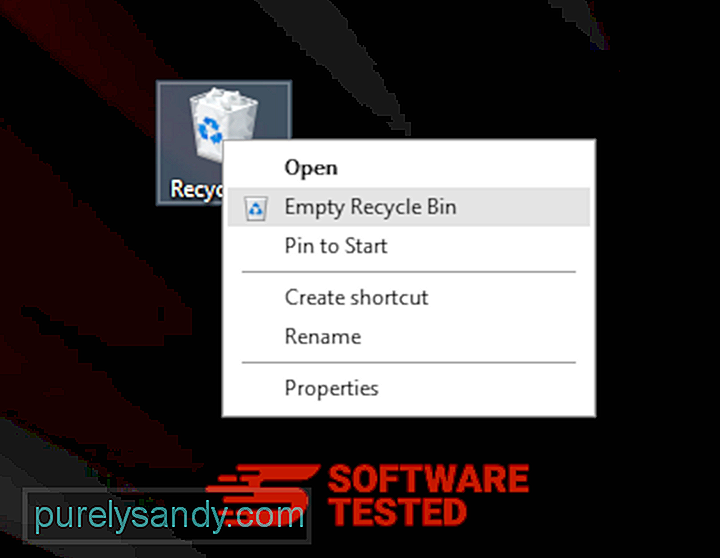
మాకోస్ నుండి ట్రోజన్.ఫ్లోక్సిఫ్ను ఎలా తొలగించాలి
విండోస్ కంటే మాకోస్ మరింత సురక్షితం, కానీ మాక్స్లో మాల్వేర్ ఉండటం అసాధ్యం కాదు. ఇతర ఆపరేటింగ్ సిస్టమ్ల మాదిరిగానే, మాకోస్ కూడా హానికరమైన సాఫ్ట్వేర్కు హాని కలిగిస్తుంది. వాస్తవానికి, మాక్ వినియోగదారులను లక్ష్యంగా చేసుకుని మునుపటి అనేక మాల్వేర్ దాడులు జరిగాయి.
మాక్ నుండి ట్రోజన్.ఫ్లోక్సిఫ్ను తొలగించడం ఇతర OS కంటే చాలా సులభం. పూర్తి గైడ్ ఇక్కడ ఉంది:
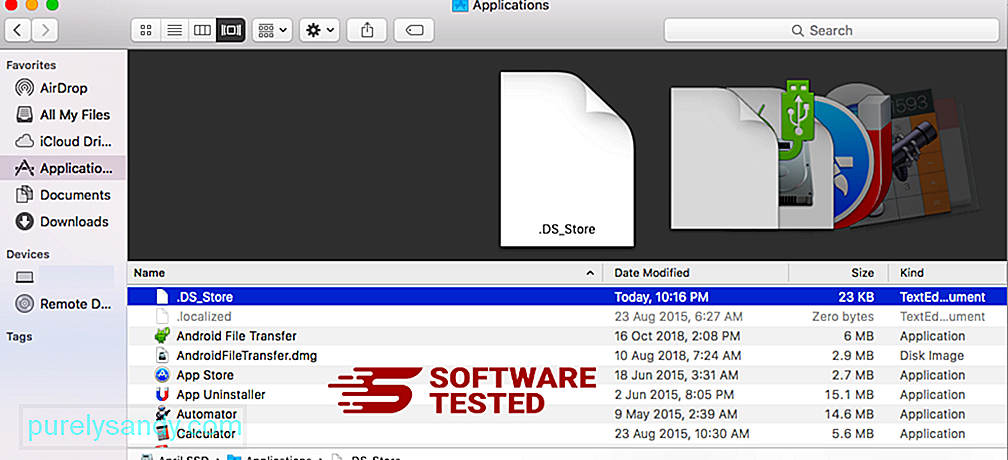
ఇంటర్నెట్ ఎక్స్ప్లోరర్ నుండి ట్రోజన్.ఫ్లోక్సిఫ్ను ఎలా వదిలించుకోవాలి
మీ బ్రౌజర్ను హ్యాక్ చేసిన మాల్వేర్ పూర్తిగా పోయిందని మరియు ఇంటర్నెట్ ఎక్స్ప్లోరర్లో అన్ని అనధికార మార్పులు తిరగబడతాయని నిర్ధారించడానికి, క్రింద ఇచ్చిన దశలను అనుసరించండి:
1. ప్రమాదకరమైన యాడ్-ఆన్లను వదిలించుకోండి. మాల్వేర్ మీ బ్రౌజర్ను హైజాక్ చేసినప్పుడు, మీకు తెలియకుండానే ఇంటర్నెట్ ఎక్స్ప్లోరర్లో అకస్మాత్తుగా కనిపించే యాడ్-ఆన్లు లేదా టూల్బార్లు చూసినప్పుడు స్పష్టమైన సంకేతాలలో ఒకటి. ఈ యాడ్-ఆన్లను అన్ఇన్స్టాల్ చేయడానికి, ఇంటర్నెట్ ఎక్స్ప్లోరర్ ను ప్రారంభించండి, మెనుని తెరవడానికి బ్రౌజర్ యొక్క కుడి ఎగువ మూలలో ఉన్న గేర్ చిహ్నంపై క్లిక్ చేసి, ఆపై యాడ్-ఆన్లను నిర్వహించండి ఎంచుకోండి. 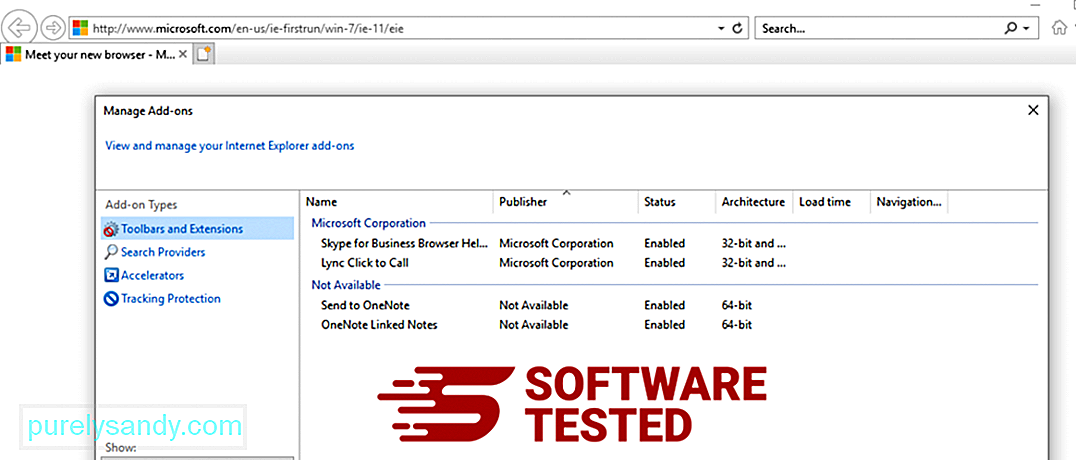
మీరు యాడ్-ఆన్లను నిర్వహించు విండోను చూసినప్పుడు, (మాల్వేర్ పేరు) మరియు ఇతర అనుమానాస్పద ప్లగిన్లు / యాడ్-ఆన్ల కోసం చూడండి. ఆపివేయి క్లిక్ చేయడం ద్వారా మీరు ఈ ప్లగిన్లను / యాడ్-ఆన్లను నిలిపివేయవచ్చు. 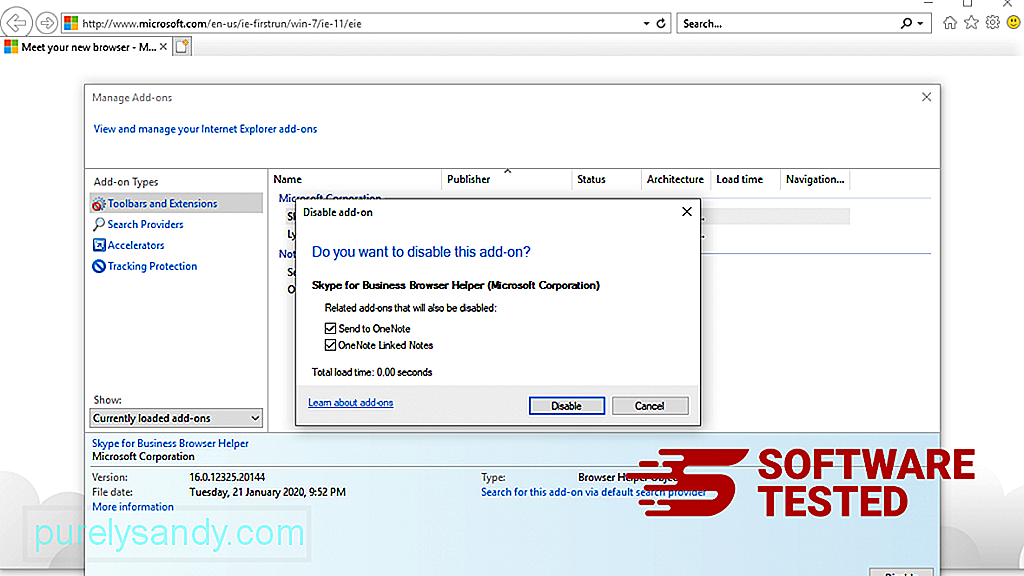
మీకు అకస్మాత్తుగా వేరే ప్రారంభ పేజీ ఉంటే లేదా మీ డిఫాల్ట్ సెర్చ్ ఇంజిన్ మార్చబడితే, మీరు దాన్ని ఇంటర్నెట్ ఎక్స్ప్లోరర్ సెట్టింగుల ద్వారా తిరిగి మార్చవచ్చు. దీన్ని చేయడానికి, బ్రౌజర్ యొక్క కుడి-ఎగువ మూలలో ఉన్న గేర్ చిహ్నంపై క్లిక్ చేసి, ఆపై ఇంటర్నెట్ ఎంపికలు ఎంచుకోండి. 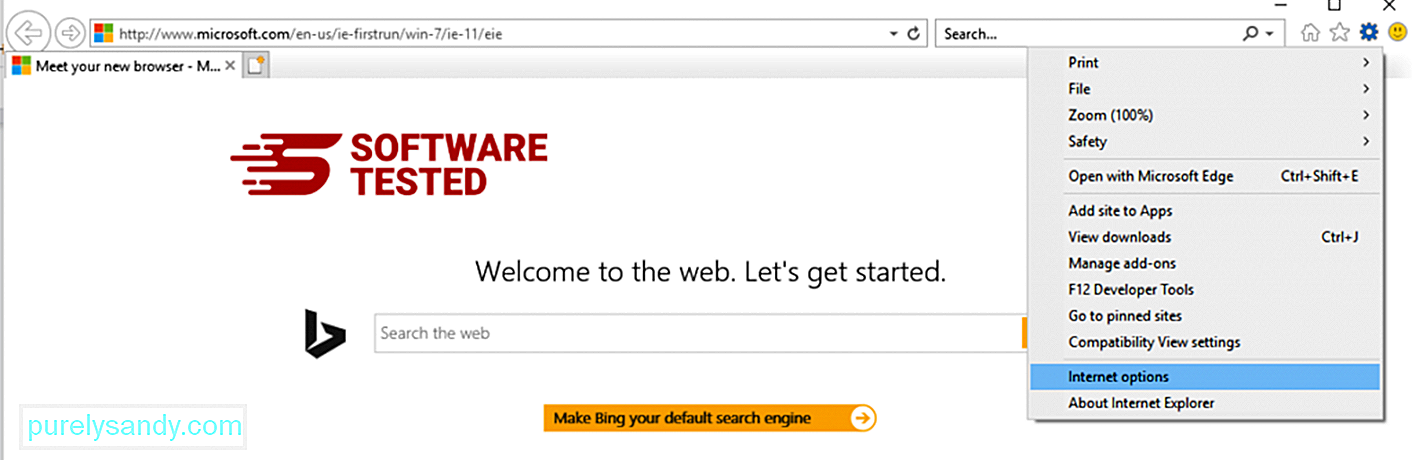
జనరల్ టాబ్ కింద, హోమ్పేజీ URL ను తొలగించి మీకు ఇష్టమైన హోమ్పేజీని నమోదు చేయండి. క్రొత్త సెట్టింగ్లను సేవ్ చేయడానికి వర్తించు క్లిక్ చేయండి. 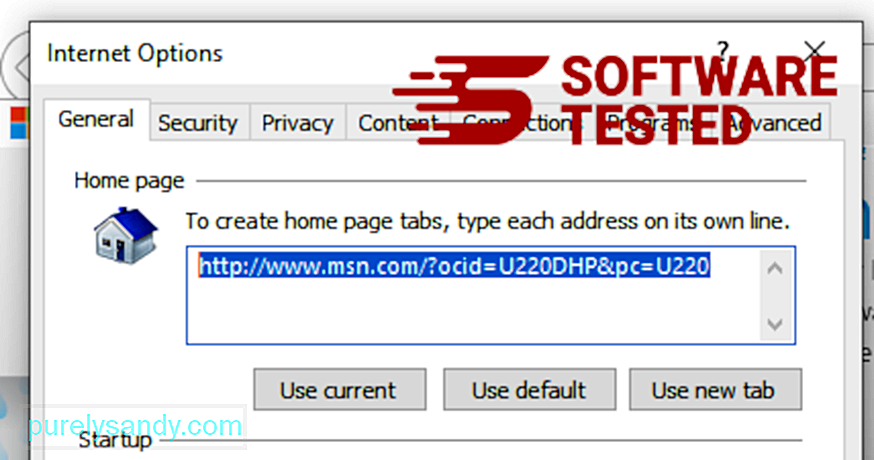
ఇంటర్నెట్ ఎక్స్ప్లోరర్ మెను నుండి (పైభాగంలో గేర్ చిహ్నం), ఇంటర్నెట్ ఎంపికలు ఎంచుకోండి. అధునాతన టాబ్పై క్లిక్ చేసి, ఆపై రీసెట్ ఎంచుకోండి. 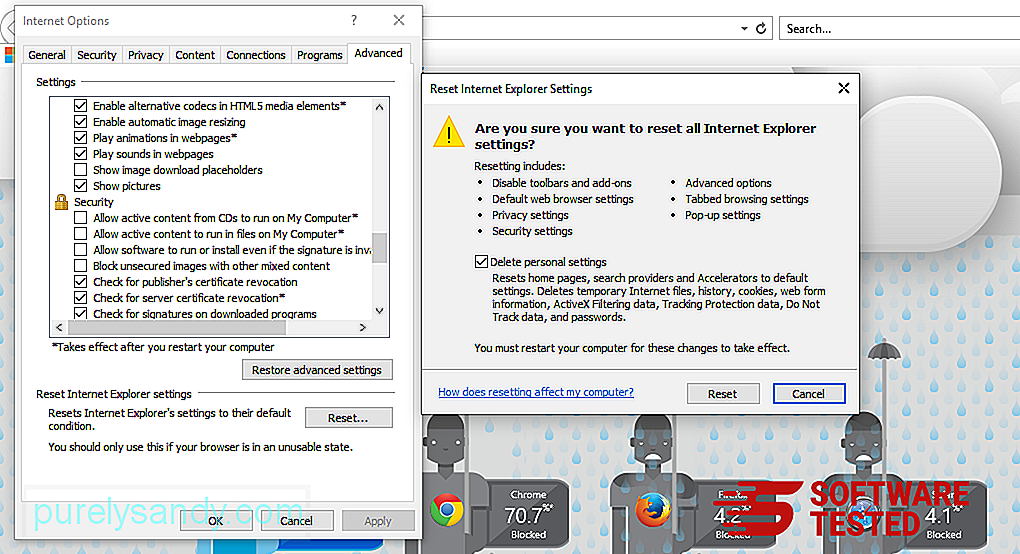
రీసెట్ విండోలో, వ్యక్తిగత సెట్టింగులను తొలగించు ఆపివేసి, చర్యను నిర్ధారించడానికి రీసెట్ బటన్ను మరోసారి క్లిక్ చేయండి.
మైక్రోసాఫ్ట్ ఎడ్జ్లో ట్రోజన్.ఫ్లోక్సిఫ్ను అన్ఇన్స్టాల్ చేయడం ఎలా
మీ కంప్యూటర్ మాల్వేర్ బారిన పడినట్లు మీరు అనుమానించినట్లయితే మరియు మీ మైక్రోసాఫ్ట్ ఎడ్జ్ బ్రౌజర్ ప్రభావితమైందని మీరు అనుకుంటే, మీ బ్రౌజర్ను రీసెట్ చేయడమే మంచి పని.
రీసెట్ చేయడానికి రెండు మార్గాలు ఉన్నాయి మీ కంప్యూటర్లోని మాల్వేర్ యొక్క అన్ని జాడలను పూర్తిగా తొలగించడానికి మీ Microsoft ఎడ్జ్ సెట్టింగ్లు. మరింత సమాచారం కోసం క్రింది సూచనలను చూడండి.
విధానం 1: ఎడ్జ్ సెట్టింగుల ద్వారా రీసెట్ చేస్తోంది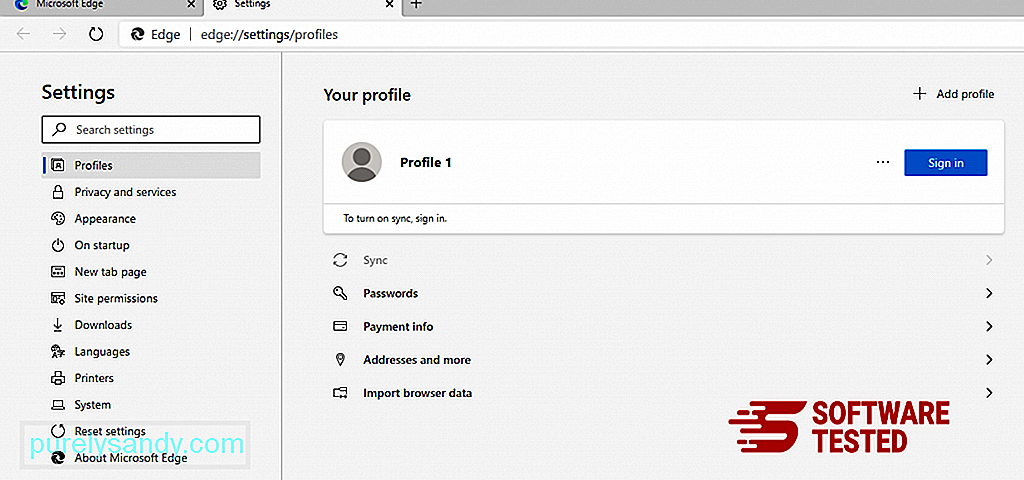
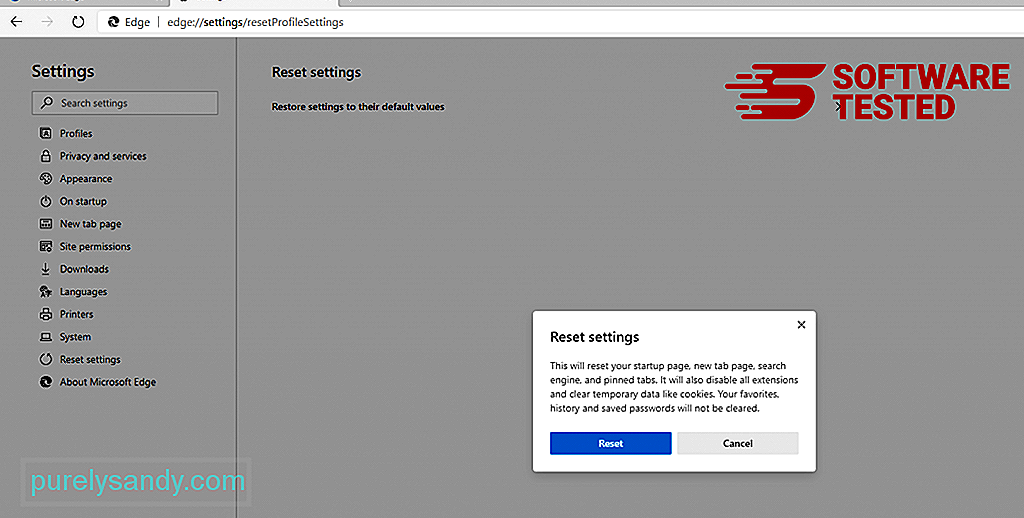
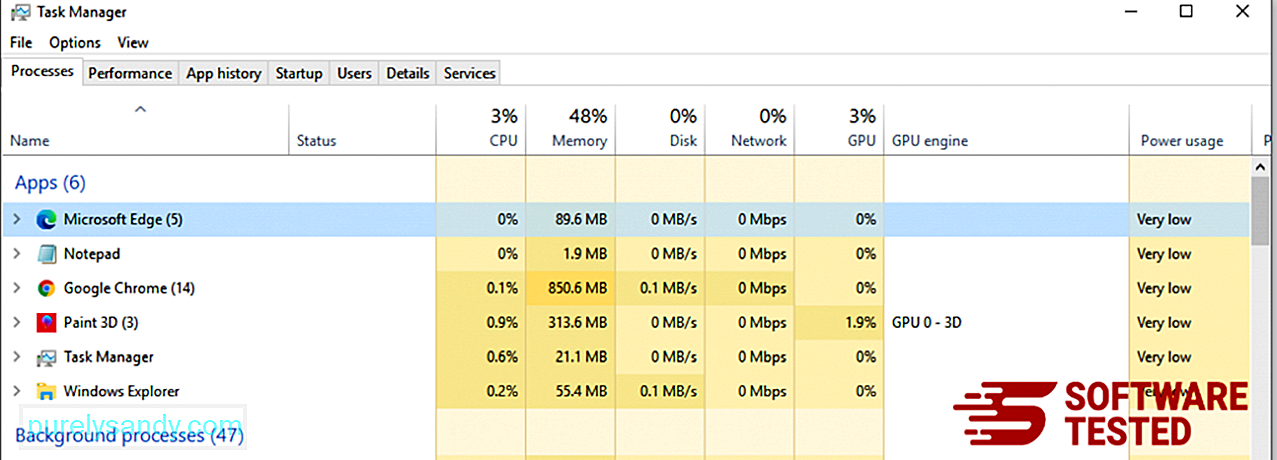
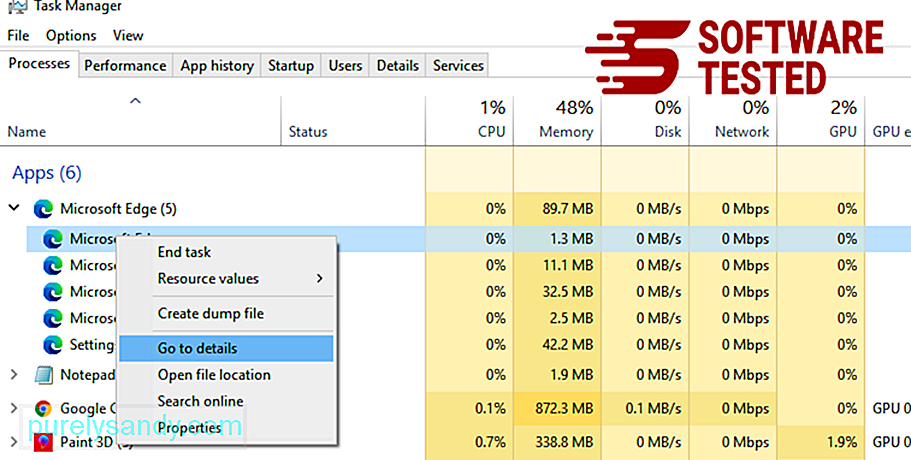
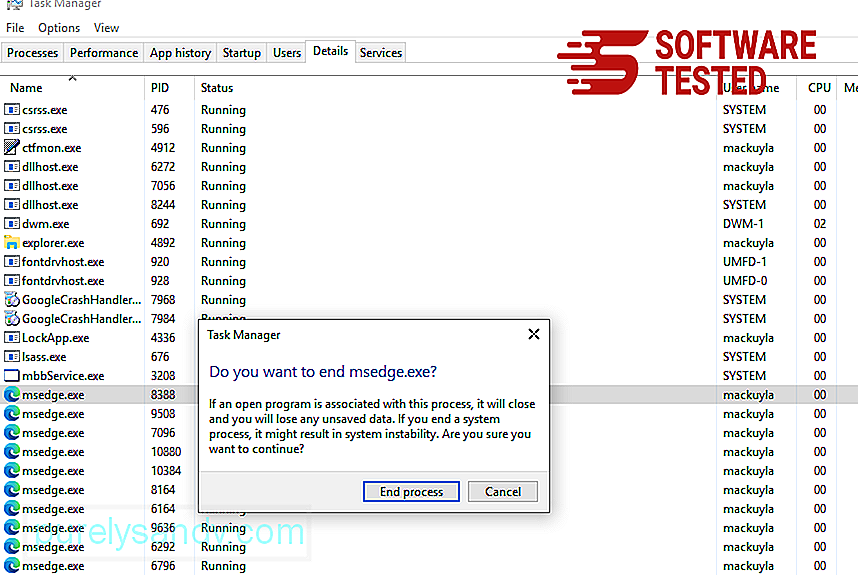
దీన్ని చేయడానికి దశలు ఇక్కడ ఉన్నాయి:
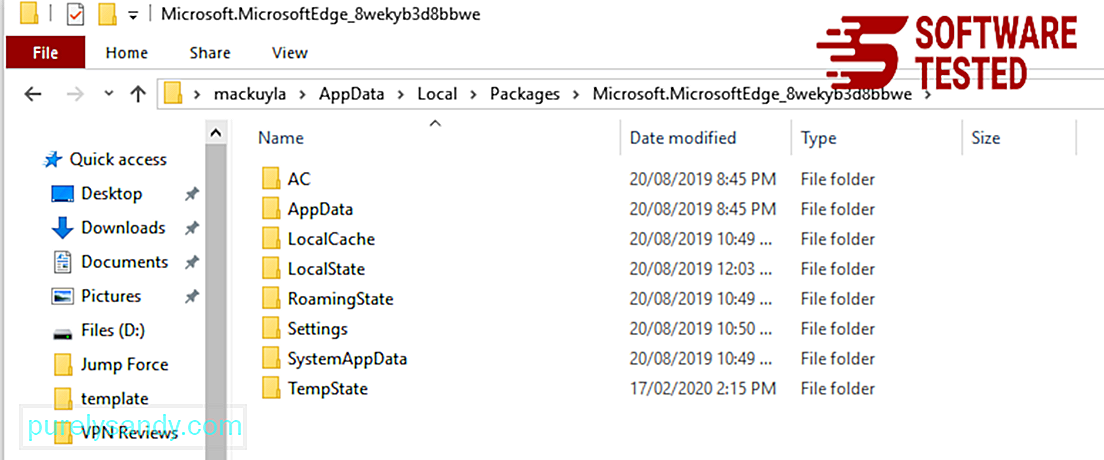
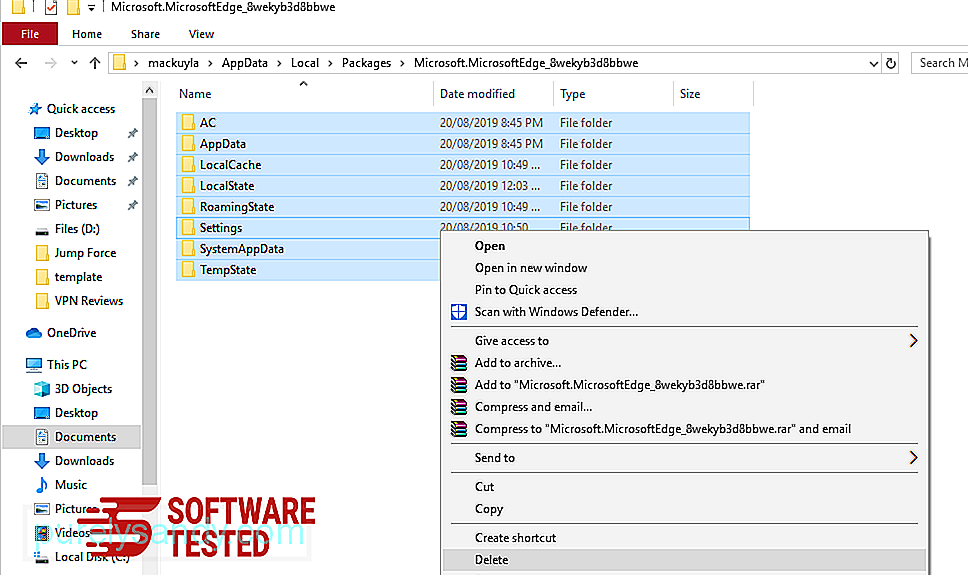
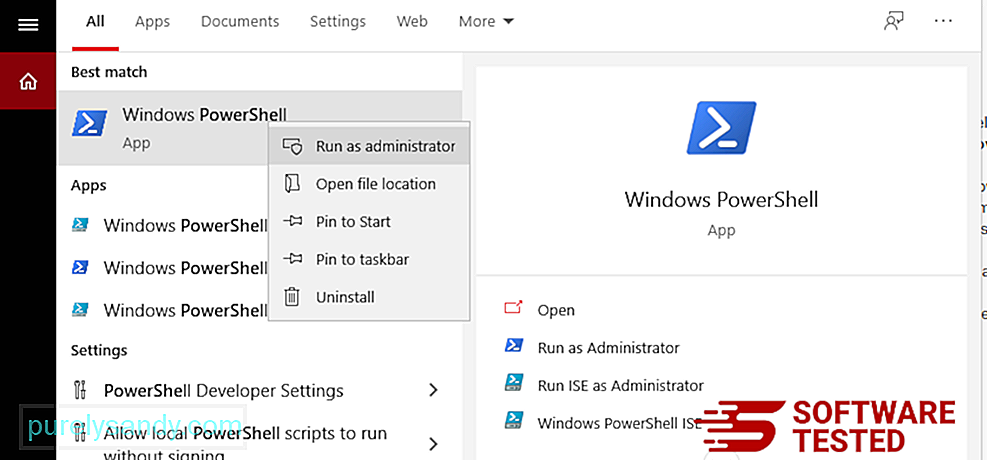
Get-AppXPackage -AllUsers -Name Microsoft.MicrosoftEdge | Foreach {Add-AppxPackage -DisableDevelopmentMode -Register $ ($ _. InstallLocation) \ AppXManifest.xml -Verbose} 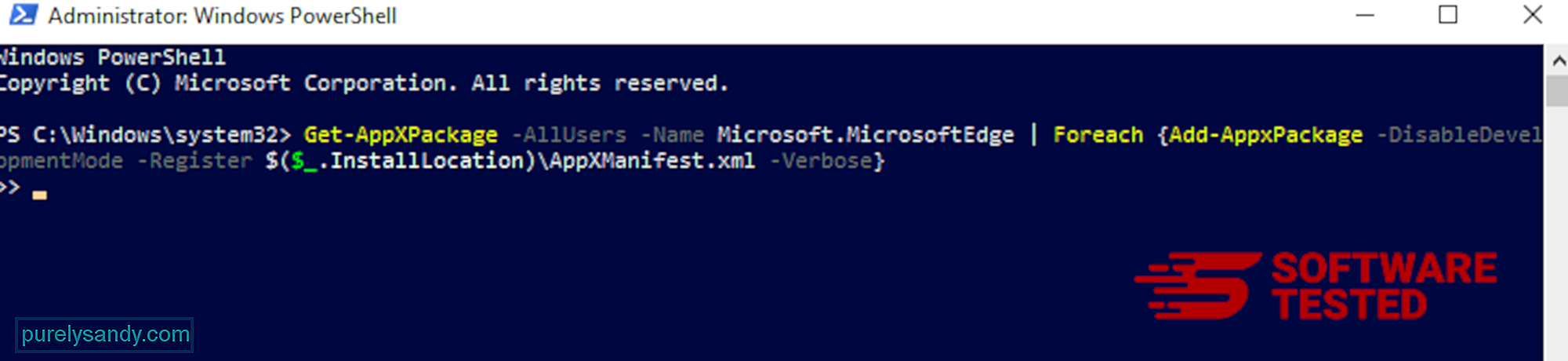
మొజిల్లా ఫైర్ఫాక్స్ నుండి ట్రోజన్.ఫ్లోక్సిఫ్ను ఎలా తొలగించాలి
ఇతర బ్రౌజర్ల మాదిరిగానే , మాల్వేర్ మొజిల్లా ఫైర్ఫాక్స్ యొక్క సెట్టింగ్లను మార్చడానికి ప్రయత్నిస్తుంది. ట్రోజన్.ఫ్లోక్సిఫ్ యొక్క అన్ని జాడలను తొలగించడానికి మీరు ఈ మార్పులను చర్యరద్దు చేయాలి. ఫైర్ఫాక్స్ నుండి ట్రోజన్.ఫ్లోక్సిఫ్ను పూర్తిగా తొలగించడానికి క్రింది దశలను అనుసరించండి:
1. ప్రమాదకరమైన లేదా తెలియని పొడిగింపులను అన్ఇన్స్టాల్ చేయండి.మీకు ఇన్స్టాల్ చేసిన గుర్తు తెలియని పొడిగింపుల కోసం ఫైర్ఫాక్స్ తనిఖీ చేయండి. ఈ పొడిగింపులను మాల్వేర్ వ్యవస్థాపించే అవకాశం ఉంది. దీన్ని చేయడానికి, మొజిల్లా ఫైర్ఫాక్స్ను ప్రారంభించండి, ఎగువ-కుడి మూలలోని మెను ఐకాన్పై క్లిక్ చేసి, ఆపై యాడ్-ఆన్లు & gt; పొడిగింపులు .
పొడిగింపుల విండోలో, ట్రోజన్.ఫ్లోక్సిఫ్ మరియు ఇతర అనుమానాస్పద ప్లగిన్లను ఎంచుకోండి. పొడిగింపు పక్కన ఉన్న మూడు-డాట్ మెనుపై క్లిక్ చేసి, ఆపై ఈ పొడిగింపులను తొలగించడానికి తొలగించు ఎంచుకోండి. 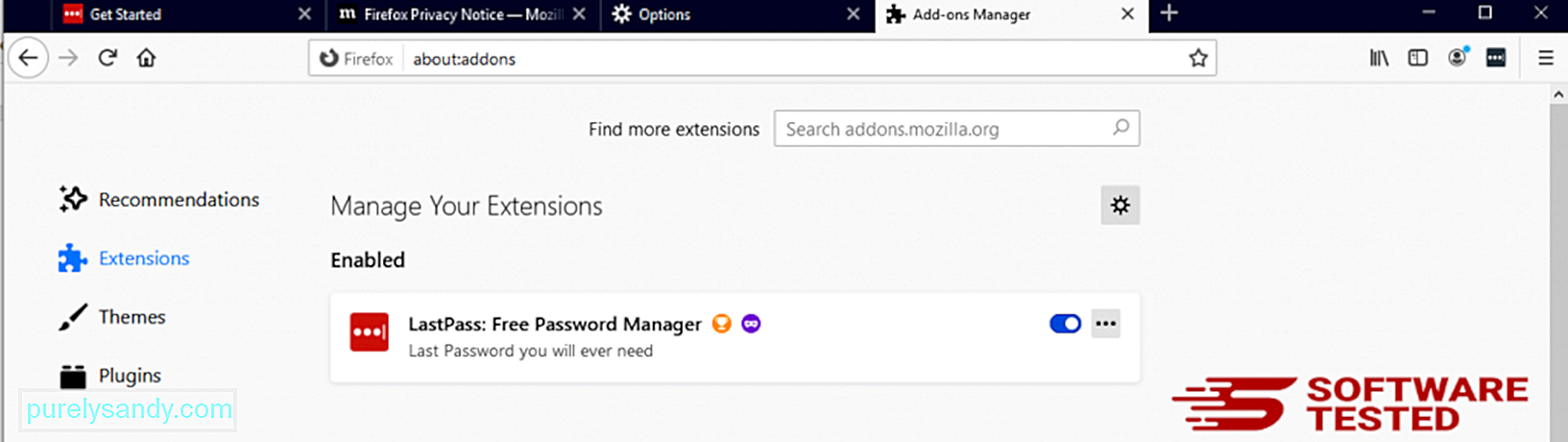
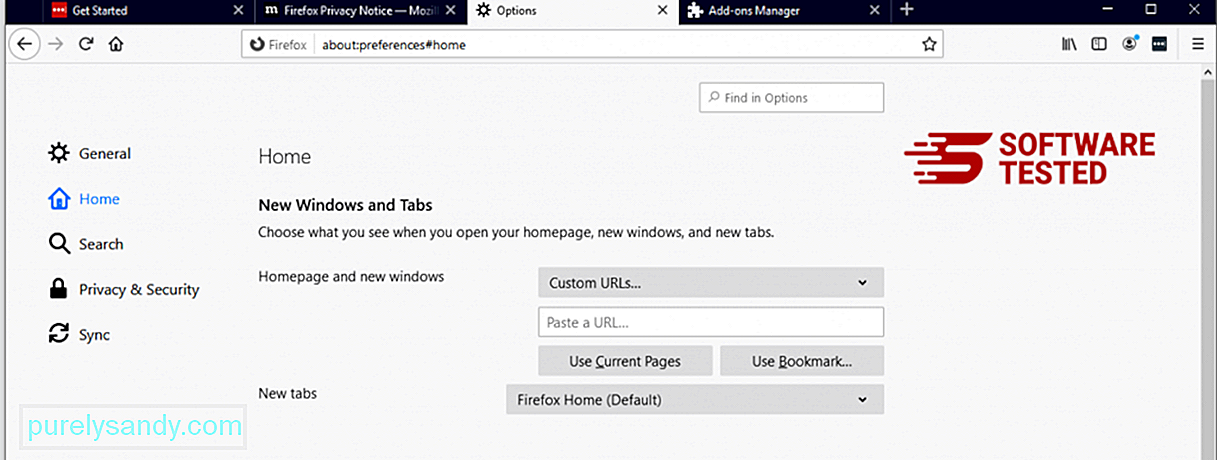
బ్రౌజర్ యొక్క కుడి ఎగువ మూలలో ఉన్న ఫైర్ఫాక్స్ మెనుపై క్లిక్ చేసి, ఆపై ఎంపికలు & gt; జనరల్. హానికరమైన హోమ్పేజీని తొలగించి మీకు ఇష్టమైన URL లో టైప్ చేయండి. లేదా డిఫాల్ట్ హోమ్పేజీకి మార్చడానికి మీరు పునరుద్ధరించు క్లిక్ చేయవచ్చు. క్రొత్త సెట్టింగులను సేవ్ చేయడానికి సరే క్లిక్ చేయండి.
3. మొజిల్లా ఫైర్ఫాక్స్ను రీసెట్ చేయండి. ఫైర్ఫాక్స్ మెనుకి వెళ్లి, ఆపై ప్రశ్న గుర్తుపై క్లిక్ చేయండి (సహాయం). ట్రబుల్షూటింగ్ సమాచారాన్ని ఎంచుకోండి. మీ బ్రౌజర్కు క్రొత్త ప్రారంభాన్ని ఇవ్వడానికి ఫైర్ఫాక్స్ బటన్ను నొక్కండి. 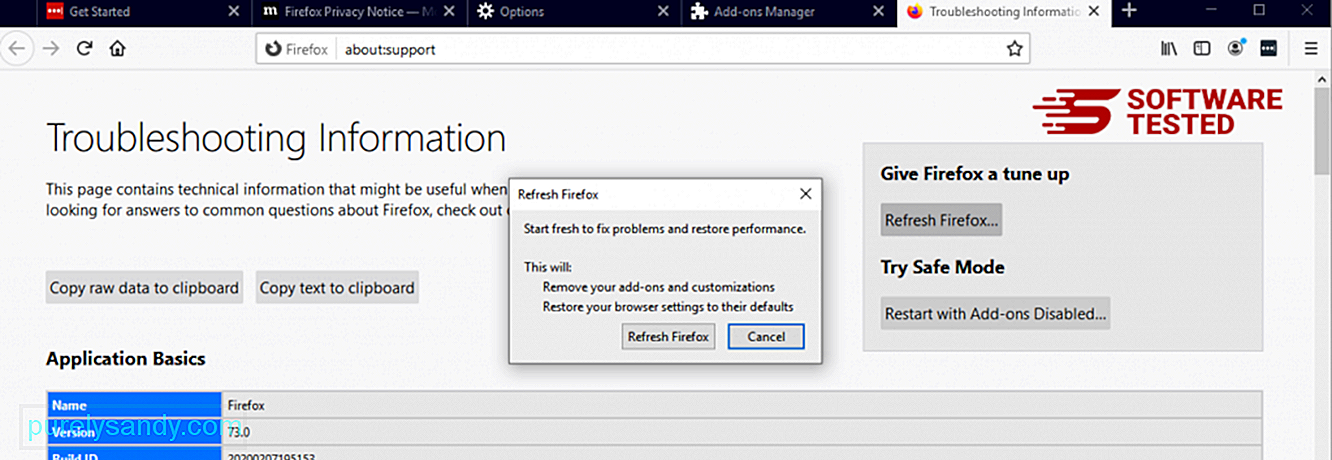
మీరు పై దశలను పూర్తి చేసిన తర్వాత, ట్రోజన్.ఫ్లోక్సిఫ్ మీ మొజిల్లా ఫైర్ఫాక్స్ బ్రౌజర్ నుండి పూర్తిగా పోతుంది.
గూగుల్ క్రోమ్ నుండి ట్రోజన్.ఫ్లోక్సిఫ్ను ఎలా తొలగించాలి
మీ కంప్యూటర్ నుండి ట్రోజన్.ఫ్లోక్సిఫ్ను పూర్తిగా తొలగించడానికి, మీరు గూగుల్ క్రోమ్లోని అన్ని మార్పులను రివర్స్ చేయాలి, అనుమానాస్పద పొడిగింపులు, ప్లగిన్లు మరియు మీ అనుమతి లేకుండా జోడించిన యాడ్-ఆన్లను అన్ఇన్స్టాల్ చేయాలి.
Google Chrome నుండి ట్రోజన్.ఫ్లోక్సిఫ్ను తొలగించడానికి క్రింది సూచనలను అనుసరించండి:
1. హానికరమైన ప్లగిన్లను తొలగించండి. Google Chrome అనువర్తనాన్ని ప్రారంభించండి, ఆపై కుడి-ఎగువ మూలలో ఉన్న మెను చిహ్నంపై క్లిక్ చేయండి. మరిన్ని సాధనాలను ఎంచుకోండి & gt; పొడిగింపులు. ట్రోజన్.ఫ్లోక్సిఫ్ మరియు ఇతర హానికరమైన పొడిగింపుల కోసం చూడండి. మీరు అన్ఇన్స్టాల్ చేయదలిచిన ఈ పొడిగింపులను హైలైట్ చేసి, ఆపై వాటిని తొలగించడానికి తొలగించు క్లిక్ చేయండి. 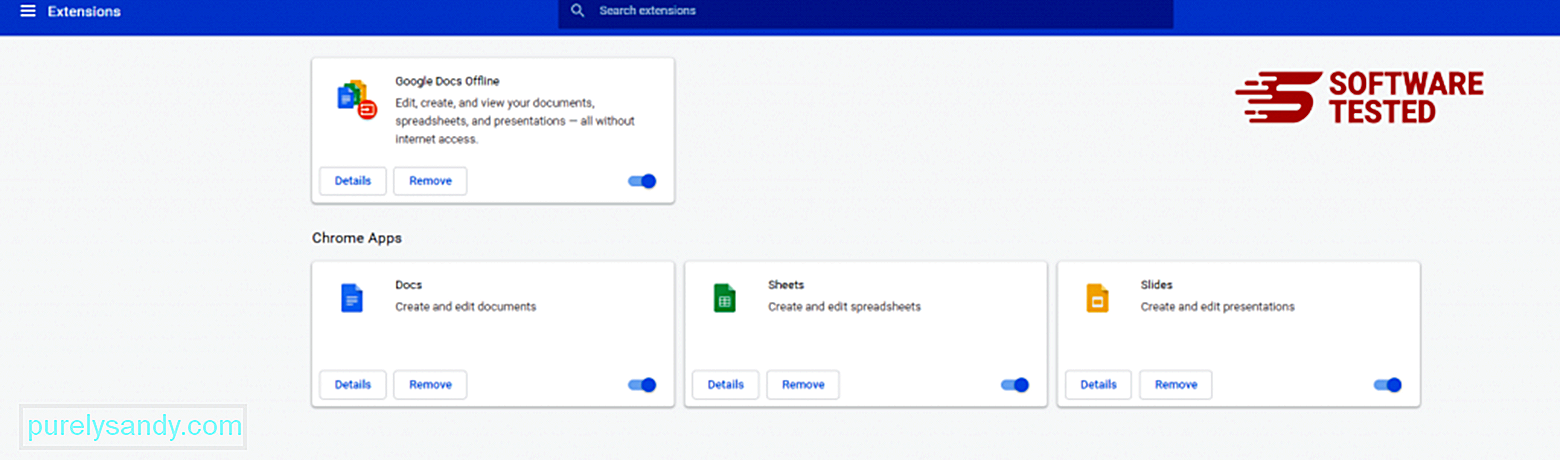
Chrome యొక్క మెను చిహ్నంపై క్లిక్ చేసి సెట్టింగ్లు ఎంచుకోండి. ప్రారంభంలో క్లిక్ చేసి, ఆపై నిర్దిష్ట పేజీని లేదా పేజీల సెట్ను తెరవండి . మీరు క్రొత్త పేజీని సెటప్ చేయవచ్చు లేదా ఇప్పటికే ఉన్న పేజీలను మీ హోమ్పేజీగా ఉపయోగించవచ్చు. 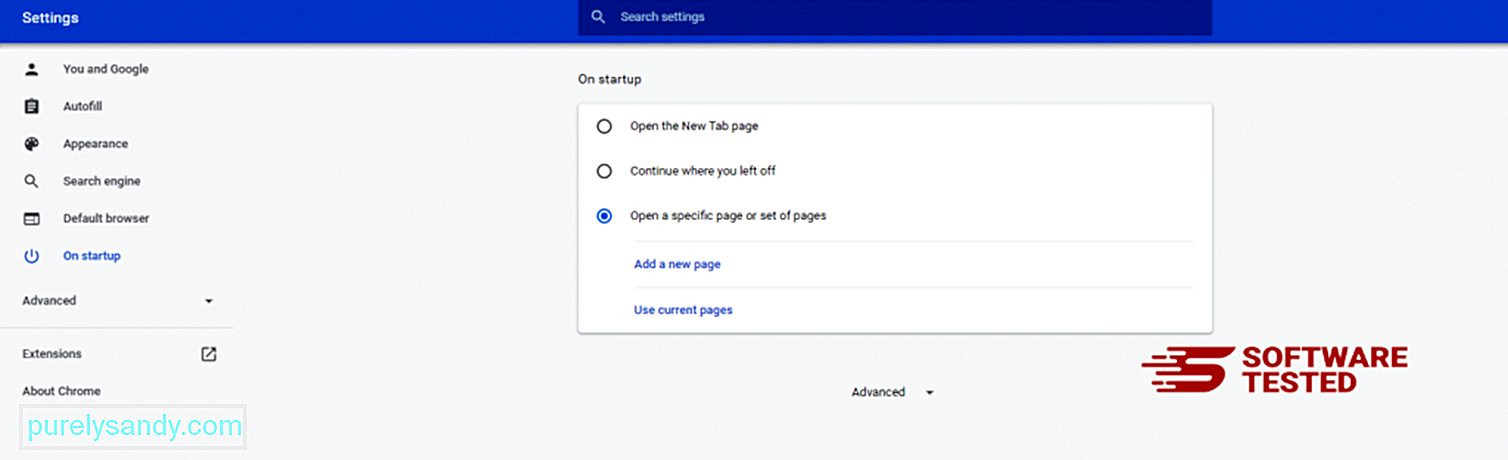
Google Chrome యొక్క మెను చిహ్నానికి తిరిగి వెళ్లి సెట్టింగులు & gt; శోధన ఇంజిన్ , ఆపై శోధన ఇంజిన్లను నిర్వహించండి క్లిక్ చేయండి. మీరు Chrome కోసం అందుబాటులో ఉన్న డిఫాల్ట్ సెర్చ్ ఇంజిన్ల జాబితాను చూస్తారు. మీరు అనుమానాస్పదంగా భావించే ఏదైనా సెర్చ్ ఇంజిన్ను తొలగించండి. సెర్చ్ ఇంజిన్ పక్కన ఉన్న మూడు-డాట్ మెనుని క్లిక్ చేసి, జాబితా నుండి తొలగించు క్లిక్ చేయండి. 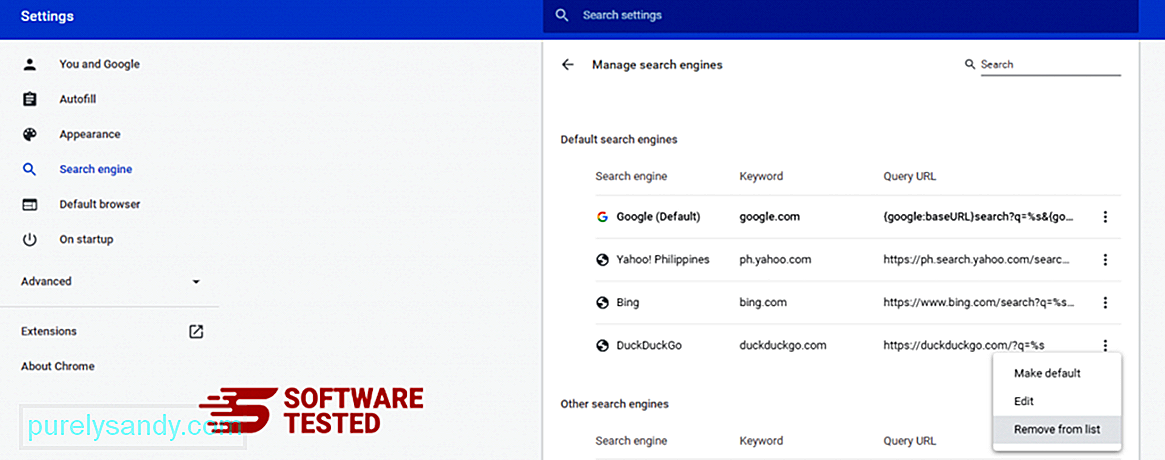
మీ బ్రౌజర్ యొక్క కుడి ఎగువ భాగంలో ఉన్న మెను ఐకాన్పై క్లిక్ చేసి, సెట్టింగులు ఎంచుకోండి. పేజీ దిగువకు స్క్రోల్ చేసి, ఆపై రీసెట్ చేసి, శుభ్రపరచండి కింద సెట్టింగులను వాటి అసలు డిఫాల్ట్లకు పునరుద్ధరించండి పై క్లిక్ చేయండి. చర్యను నిర్ధారించడానికి సెట్టింగ్ల రీసెట్ బటన్పై క్లిక్ చేయండి. 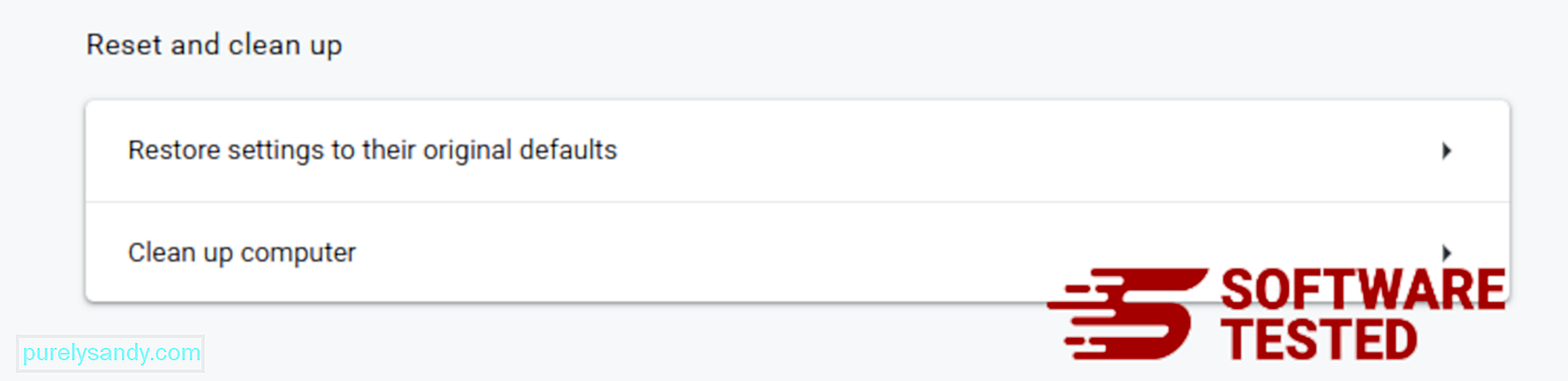
ఈ దశ మీ ప్రారంభ పేజీ, క్రొత్త ట్యాబ్, సెర్చ్ ఇంజన్లు, పిన్ చేసిన ట్యాబ్లు మరియు పొడిగింపులను రీసెట్ చేస్తుంది. అయితే, మీ బుక్మార్క్లు, బ్రౌజర్ చరిత్ర మరియు సేవ్ చేసిన పాస్వర్డ్లు సేవ్ చేయబడతాయి.
సఫారి నుండి ట్రోజన్.ఫ్లోక్సిఫ్ను ఎలా వదిలించుకోవాలి?
కంప్యూటర్ బ్రౌజర్ మాల్వేర్ యొక్క ప్రధాన లక్ష్యాలలో ఒకటి - సెట్టింగులను మార్చడం, కొత్త పొడిగింపులను జోడించడం మరియు డిఫాల్ట్ సెర్చ్ ఇంజిన్ను మార్చడం. కాబట్టి మీ సఫారి ట్రోజన్.ఫ్లోక్సిఫ్ బారిన పడినట్లు మీరు అనుమానించినట్లయితే, మీరు తీసుకోవలసిన దశలు ఇవి:
1. అనుమానాస్పద పొడిగింపులను తొలగించండి సఫారి వెబ్ బ్రౌజర్ను ప్రారంభించి, ఎగువ మెను నుండి సఫారి పై క్లిక్ చేయండి. డ్రాప్-డౌన్ మెను నుండి ప్రాధాన్యతలు క్లిక్ చేయండి. 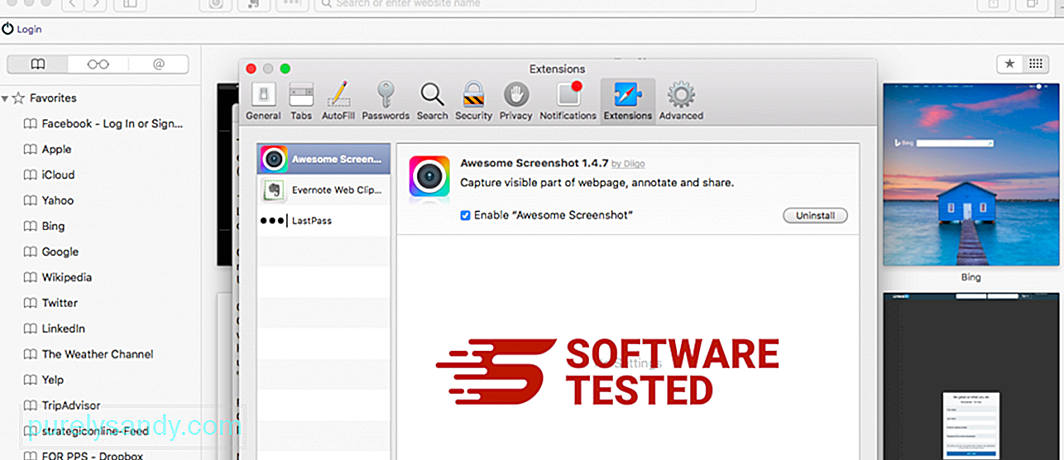
ఎగువన ఉన్న పొడిగింపులు టాబ్పై క్లిక్ చేసి, ఆపై ఎడమ మెనూలో ప్రస్తుతం ఇన్స్టాల్ చేయబడిన పొడిగింపుల జాబితాను చూడండి. మీరు ఇన్స్టాల్ చేయడాన్ని గుర్తుంచుకోని ట్రోజన్.ఫ్లోక్సిఫ్ లేదా ఇతర పొడిగింపుల కోసం చూడండి. పొడిగింపును తొలగించడానికి అన్ఇన్స్టాల్ బటన్ క్లిక్ చేయండి. మీ అనుమానాస్పద హానికరమైన పొడిగింపుల కోసం దీన్ని చేయండి.
2. మీ హోమ్పేజీకి మార్పులను మార్చండిసఫారిని తెరిచి, ఆపై సఫారి & gt; ప్రాధాన్యతలు. జనరల్ పై క్లిక్ చేయండి. హోమ్పేజీ ఫీల్డ్ను చూడండి మరియు ఇది సవరించబడిందో లేదో చూడండి. మీ హోమ్పేజీని ట్రోజన్.ఫ్లోక్సిఫ్ మార్చినట్లయితే, URL ను తొలగించి, మీరు ఉపయోగించాలనుకుంటున్న హోమ్పేజీలో టైప్ చేయండి. వెబ్పేజీ చిరునామాకు ముందు http: // ను చేర్చాలని నిర్ధారించుకోండి.
3. సఫారిని రీసెట్ చేయండి 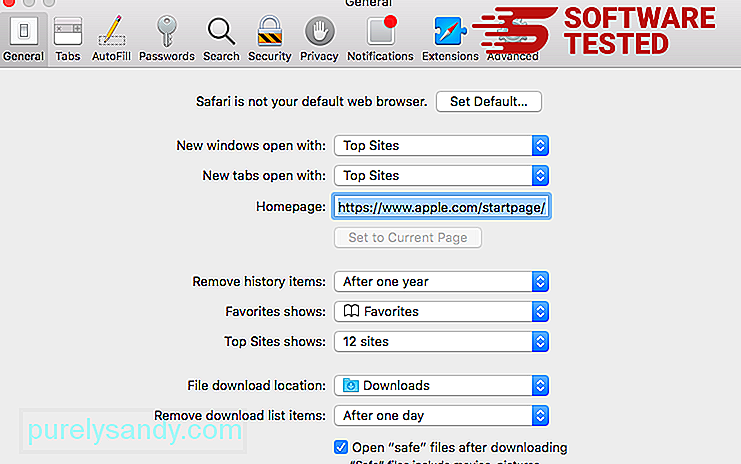
సఫారి అనువర్తనాన్ని తెరిచి, స్క్రీన్ ఎగువ ఎడమ వైపున ఉన్న మెను నుండి సఫారి పై క్లిక్ చేయండి. రీసెట్ సఫారిపై క్లిక్ చేయండి. మీరు రీసెట్ చేయదలిచిన అంశాలను ఎన్నుకోగల డైలాగ్ విండో తెరుచుకుంటుంది. తరువాత, చర్యను పూర్తి చేయడానికి రీసెట్ బటన్ క్లిక్ చేయండి.
YouTube వీడియో: ట్రోజన్.ఫ్లోక్సిఫ్
09, 2025

